Win10更新失败错误代码0x800f081f怎么解决?
许多小伙伴在使用电脑的时候,经常都会进行电脑系统的更新,特别是Win10系统,可以说非常经常进行一些更新。不少用户在使用电脑更新系统的时候却发现自己的电脑更新时出现错误代码0x800f081f,这要怎么解决呢?下面小编就带着大家一起看看吧!
操作方法:
1、右键点击“此电脑”,选择“管理”。
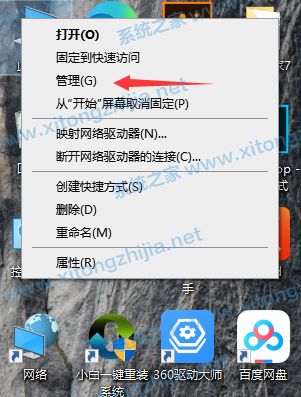
2、进入到计算机管理后,点击左侧下面的“服务和应用程序”,点选“服务”。
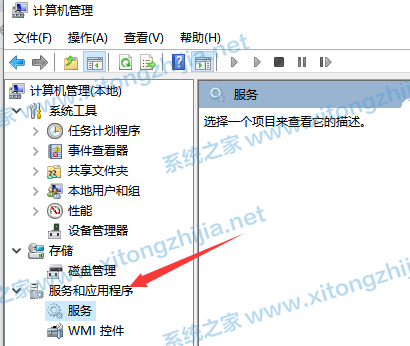
3、找到windows Update,点击后,选择“属性”。
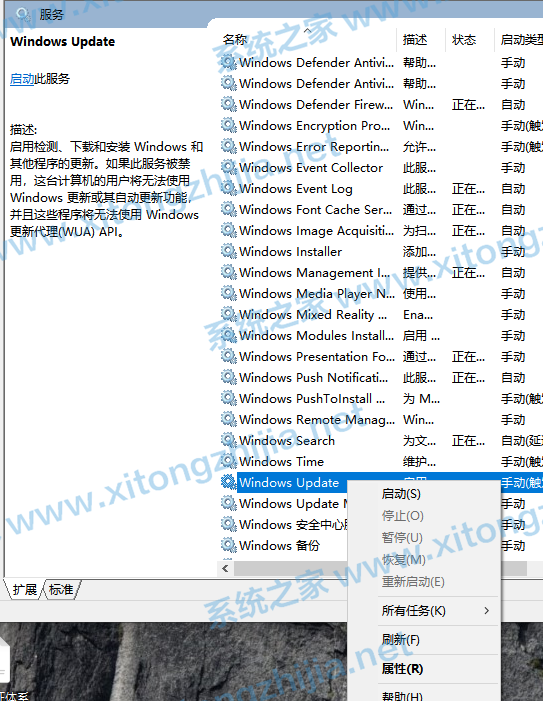
4、进入到属性界面后,在启动类型中选:手动。点击确定后退出设置。
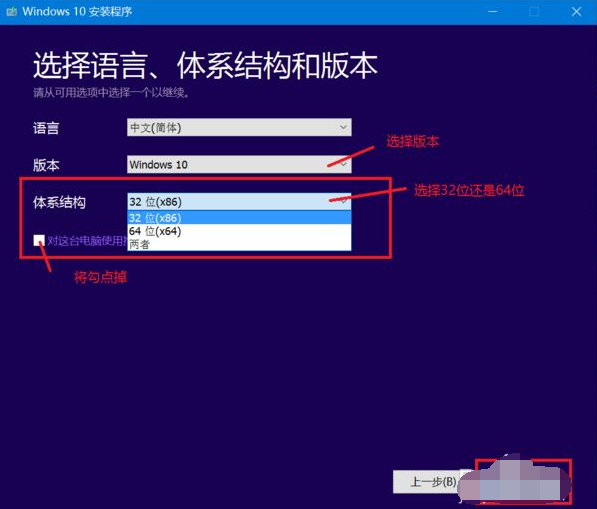
5、右击:windows Update ,选择:启动即可。
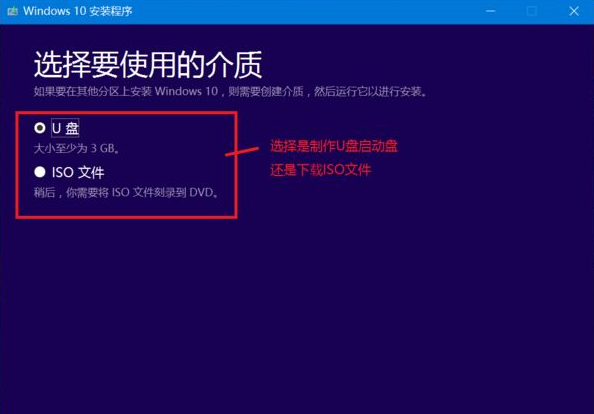
以上就是win10系统更新错误的详细解决方法了,大家可以按照上述的步骤来解决遇到的错误代码0x800f081f问题,希望对大家有帮助。
相关文章
- Win10专业版检测不到正确的适配器怎么回事?
- Win10任务栏中的设置打不开怎么办?
- 如何让Win10编程自己定制的系统?
- Win10怎么使用设备管理器错误代码检查修复硬件问题?
- Win10电脑怎么快速的清理垃圾?还原系统快速清理电脑
- Win10专业版游戏模式怎么设置?Win10专业版游戏模式设置方法
- Win10 LTSC 2019是什么版本?Windows10 LTSC 2019版本详解
- Win10专业版兼容模式要怎么设置?
- Win10每次都要手动同步时间 Win10系统时间自动同步不了
- Win10桌面底部任务栏不见了怎么办?Win10底部任务栏不见了怎么找回来
- Win10更新提示你的设备中缺少重要的安全和质量修复怎么解决?
- Win10电脑装机必须禁用的服务有哪些?
- Win10系统怎么优化可以提升运行速度?Win10系统进程太多怎么办?
- 苹果win10怎么关闭fn热键?
- Win10开机缺少winload.efi怎么办?Win10系统缺少文件无法开机图文教程
- Win10系统怎么合并小图标?Win10系统合并小图标的方法
